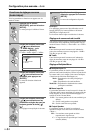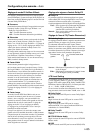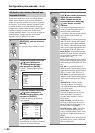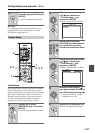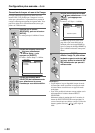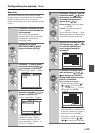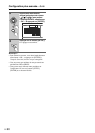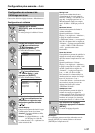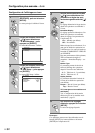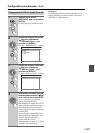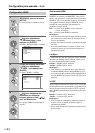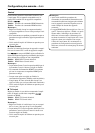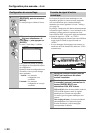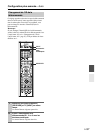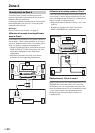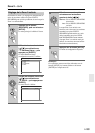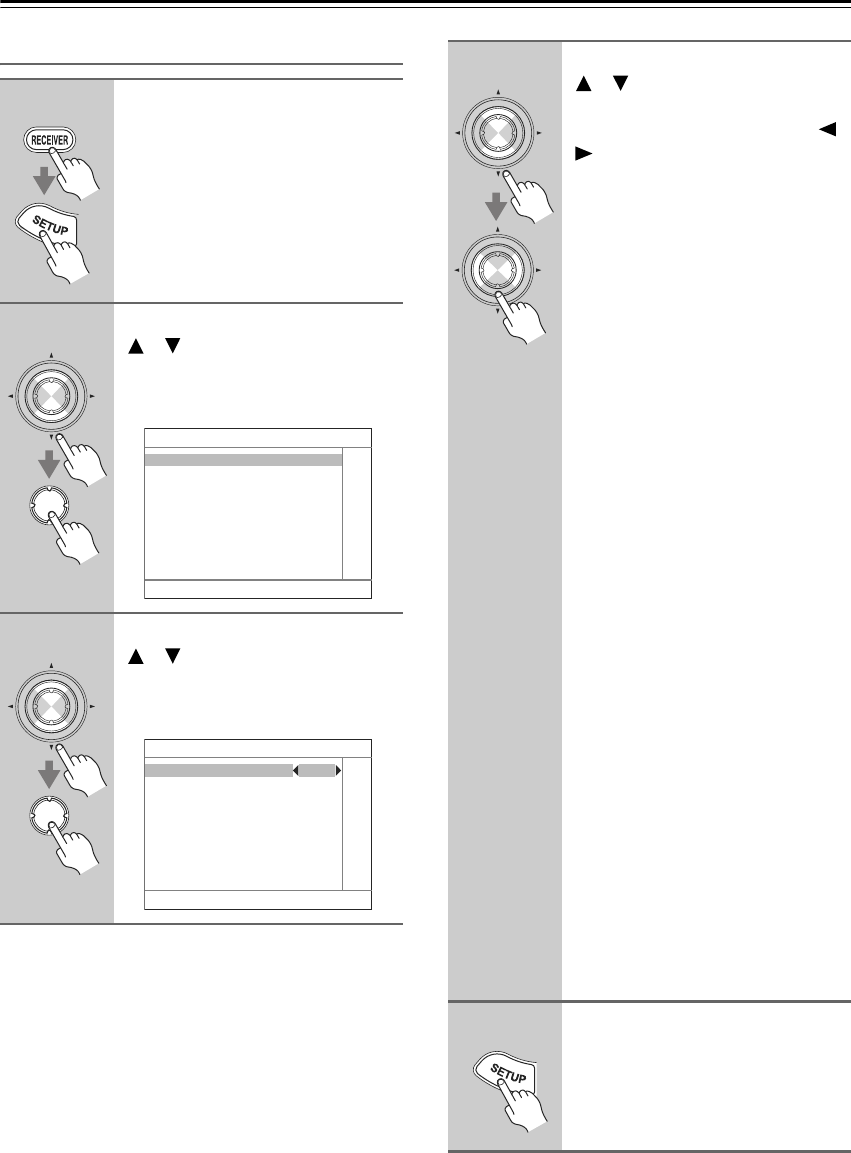
Fr-92
Configuration plus avancée—Suite
Configuration de l’affichage sur écran
Remarque :
Ces opérations peuvent aussi être effectuées avec le
bouton [SETUP], les boutons flèches et le bouton
[ENTER] de l’ampli-tuner AV.
1
Appuyez sur le bouton
[RECEIVER], puis sur le bouton
[SETUP].
Le menu principal s’affiche à l’écran.
2
Utilisez les boutons haut et bas
[ ]/[ ] pour sélectionner
« 6. Miscellaneous », puis
appuyez sur [ENTER].
Le menu Miscellaneous s’affiche.
3
Utilisez les boutons haut et bas
[ ]/[ ] pour sélectionner
« 2. OSD Setup », puis appuyez
sur [ENTER].
Le menu OSD Setup s’affiche.
ENTER
ENTER
6. Miscellaneous
1. Volume Setup
2. OSD Setup
ENTER
ENTER
6–2. OSD Setup
Immediate Display On
Monitor Type 4 : 3
Display Position Bottom
TV Format Auto
4
Utilisez les boutons haut et bas
[ ]/[ ] pour sélectionner les
paramètres et réglez-les avec
les boutons gauche et droite [ ]/
[].
Ce réglage détermine la façon dont les
détails des opérations sont affichés à
l’écran.
Immediate Display
Ce réglage permet de déterminer si les
détails des opérations sont affichés
durant le réglage d’un paramètre de
l’ampli-tuner AV.
On : Affichés (par défaut).
Off : Non affichés.
Même lorsque On est sélectionné, il se
peut que les détails des opérations ne
s’affichent pas si la source d’entrée est
branchée à COMPONENT VIDEO IN
ou à HDMI IN.
Pour une performance vidéo optimum,
THX recommande de régler le
paramètre « Immediate Display » sur
« Off » .
Monitor Type
Ce paramètre permet de choisir un
format d’affichage des opérations
adapté à l’écran de votre téléviseur.
4:3: Téléviseur 4 : 3 (par défaut).
16 : 9 : Téléviseur 16 : 9.
Display Position
Ce paramètre détermine l’endroit de
l’écran où les détails des opérations
sont affichés.
Bottom : Bas de l’écran (par défaut).
Top : Haut de l’écran.
TV Format (pas sur les modèles nord-
américains)
Voir « Configuration du format du
téléviseur (pas sur les modèles nord-
américains) » page 51.
5
Une fois tous les réglages
effectués, appuyez sur le bouton
[SETUP].
Le menu de réglage disparaît.
ENTER
ENTER